betaSe stai usando iOS 10 su un iPhone con 3D Touch, puoi premi sul widget del timer in Centro di controllo e scegli da una delle scorciatoie timer preimpostate. In iOS 11, d'altra parte, ottieni un widget timer interattivo completo che puoi regolare, mettere in pausa e riprendere, il tutto senza mai avviare l'app orologio vera e propria. Vediamolo in azione.
Il nuovo widget Timer di iOS 11
Per accedere al widget Timer in iOS 11, scorri verso l'alto dalla parte inferiore dello schermo per accedere al Centro di controllo. Se il widget del timer non è presente, puoi aggiungerlo da iOS 11 nuova schermata di personalizzazione del Centro di controllo, ma dovrebbe essere attivo per impostazione predefinita. Quindi, premi a lungo su di esso. Apparirà un pannello di controllo, come vedi in questa GIF:
Questo è il tipo di gesto a cui sarai abituato se usi 3D Touch su iPhone, solo in iOS 11 questi gesti funzionano anche su dispositivi senza schermi sensibili alla pressione, come l'iPad.
Dopo aver attivato il widget del timer, scorri verso l'alto e verso il basso per impostare il timer. È possibile impostare tempi da 1 minuto a due ore, con alcuni incrementi ragionevoli: 1, 2, 3, 4 e 5 minuti, quindi 10, 15, 20 e 30 minuti, quindi 45 minuti, un'ora e due ore. Se hai bisogno di un'altra volta, puoi toccare il widget per aprire l'app Orologio e perfezionare le cose da lì.
A proposito di messa a punto, l'app Timer nell'orologio ora ha i secondi, mentre in precedenza avevi solo minuti e ore. Suggerimento bonus: anche in iOS 10 puoi impostare un timer per un numero in secondi, semplicemente chiedendo a Siri, ad esempio, un timer di 15 secondi.
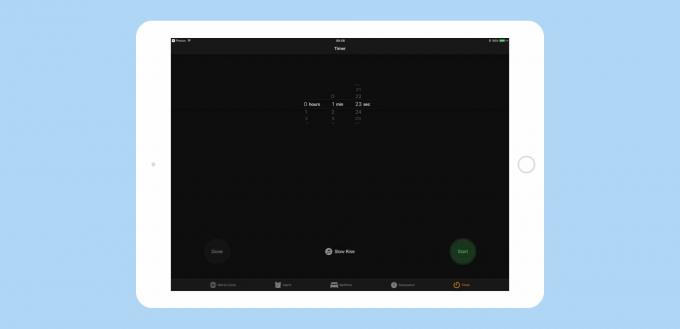
Foto: Culto di Mac
Completamente interattivo
L'altra differenza tra il vecchio timer di iOS 10 (e precedenti) e quello nuovo è che il widget di iOS 11 rimane interattivo. Il vecchio timer ti permetteva di iniziare un conto alla rovescia e niente di più. Il nuovo viene eseguito interamente all'interno del Centro di controllo, se lo desideri. Puoi tornare indietro in qualsiasi momento e metterlo in pausa, quindi riprenderlo. Puoi anche ripristinarlo semplicemente afferrando il cursore e impostando una nuova ora.
E infine, il timer ricorda l'ultima volta che hai usato, quindi se stai sempre cronometrando una tazza di tè in infusione, dì: per 4 minuti esatti, quindi il timer sarà sempre pronto a girare a 4 minuti, ogni volta che entri in Control Centro.
Come gran parte di iOS 11, il nuovo widget Timer mostra che si è pensato tanto al miglioramento delle piccole funzionalità quotidiane quanto alle nuove enormi funzionalità dei banner come il trascinamento della selezione. Anche il widget del timer è qualcosa di cui entusiasmarsi (lievemente).
